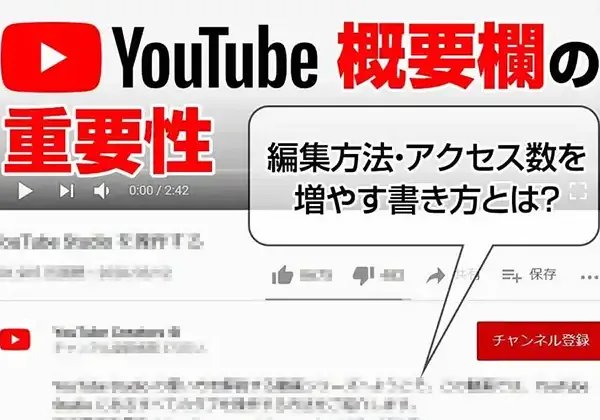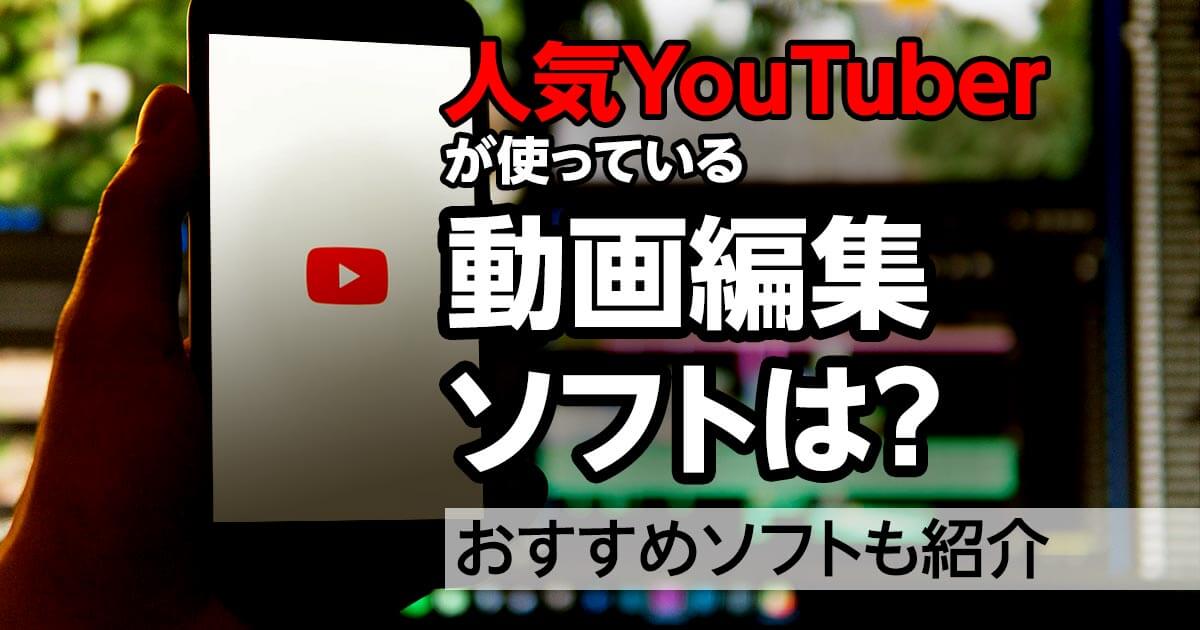
動画編集ソフトを特集!人気のYouTuberたちが動画編集に使っているソフトって、気になりますよね?
視聴者を楽しませる動画作りには、まず企画は大切。でも編集スキルだってないとダメ。
どんなことでも『上手な人からいろいろ盗んで、マネするのが、上達の近道』です。というわけで、今回は、人気のYouTuberたちが、どの動画編集ソフトを使っているのか?まずは、動画編集ソフトから作業環境まで、真似してみよう!ということで、調査してみました。
かと言って、あまりお金をかけたくない事情もあるかも…なので、人気YouTuberも、初期に使っていた無料アプリについてもお伝えします。
動画編集ソフト|人気YouTuberが使っているのは?
まずは、人気YouTuberたちが使っている動画編集ソフトとは?ということで調査しました。
その結果、2本のソフトがほとんどを占めていました。
Adobe Premiere Proとファイナルカットが最強TOP2
現在、人気YouTuberたちに、使われている動画編集ソフトの最強TOP2
「Adobe Premiere Pro」と「ファイナルカット」です。
全体の約50%強がFinal Cut Pro。35%がPremiere Proという結果です。予想ではもっと違うソフトもあると思っていたので、意外でした。
●ファイナルカット
それでは、それぞれの動画編集ソフトについて、見ていきましょう。
Adobe Premiere Proとファイナルカットの特徴比較
というわけで、早速TOP2の『Adobe Premiere Pro』と『ファイナルカット』の比較です。
| 料金(税込) | 使いやすさ | 必要スペック | 対応OS | |
| Adobe Premiere Pro | 月額2,728円 | △ | メモリ16GB以上推奨 | Win/Mac |
| ファイナルカット | 36,800円 | 〇 | メモリ4GB以上推奨 | Macのみ |
Adobe Premiere Proの特徴とレビュー
 |
YouTuberの使用率では、圧倒的にFinal Cut Proに後塵を拝したAdobe Premiere Proだけど、国内の動画編集マンは、ほとんどPremiere Proでは?というくらい有名ソフトです。
まぁ、テレビはもちろん、映画の編集でも使われていて、たくさんの作品が公開されているので、動画編集でできないことはない!っていうのは本当です。
ただ、残念なのは、料金です(苦笑)。高いでしょ?
|
プロ向き 無料体験版/有料版
|
おすすめポイント | デメリット | 値段 | レベル |
|---|---|---|---|---|
| ●PhotoshopやIllustratorなど、Adobe製品と連携しやすい | ●定額制でお金がかかる | 有料版= 2,728円/月 |
初中級 〜上級 |
|
| Premiere Proは、有料ソフトだが、国内の動画映像クリエイターはほとんどが使用している。国内ではトップシェアを誇っている。初心者でも使いやすく、上級者になっても長く使える。同じAdobe社のAfter EffectsやPhotoshopを併用することで、動画でできないことはない。 | ||||
Adobe Premiere Proはサブスクリプションで、月額料金です。残念ながら買い切りタイプがありません。1年間で32,376円の費用で、一括支払いなら28,776円になります。
正直、この料金を毎年ずっと払わないといけないのは、結構大変です。
ただ、高いなりに「使ってよかった」という満足度が高いのも本当。
Adobe Premiere Proを使う1番の利点は、他のAdobe製品との組み合わせです。特殊効果をつけるAfter Effectsや音声編集のAuditionの他、アニメ制作アプリなどが充実しているのも特徴です。
最強の組み合わせは、After EffectsとPhotoshop。それぞれを単品購入すると超高額なので、もしそうなったら全部のソフトが使えるAdobe Creative Cloudコンプリートプラン(月額6,248円)の方が、絶対お得です。
Adobe Creative Cloudコンプリートプラン(Adobe CC)を安く買う裏技的な方法もあるので、その方法で買えば公式サイトで買うより45%オフで購入できるので、検討の余地があるかも…です。

『シン・エヴァンゲリオン劇場版』、膨大な素材と緻密な編集を支えたAdobe Premiere Prohttps://t.co/hPXlR7oqQX
さまざまな素材がすぐに取り込めて、トリミングやちょっとした移動がすごくサクサクできるという点が評価されたのだと思います— kayo (@kayo500) March 25, 2021
パソコン故障のため、撮影から編集まで全てスマホでやっていたのですが、今回撮影した動画で容量が満タンのため、2日掛かりで編集した動画を保存できる場所は無く。仕方がないのでスマホに保存してある動画を削除したら、容量は増えたが、せっかく編集した完成動画も消えてしまうというジレンマ🤬
— マスさん🇬🇧英国キャンプ/なんば歩き👣 (@Mas_CampingUK) December 21, 2021
動画編集に慣れていないからこそのAdobe Premiere Proですよ。「○○したい!」はググれば大抵解決する。マイナーなアプリだとこうはいかぬ。
— goodegg0843 (@goodegg0843) December 12, 2021
Final Cut Proの特徴とレビュー
 |
人気YouTuberから圧倒的な指示を集めたファイナルカット(正式にはFinal Cut Pro X)は、Apple社が提供する動画編集ソフト。
36,800円の買い切りタイプです。
ファイナルカットは、Apple社が開発しただけあって、操作もシンプルで、使いやすいです。良いソフトなんだけど、Apple社のソフトなので、Windowsでは使えないのが、難点ですね。
|
プロ向き 無料版/有料版
|
おすすめポイント | デメリット | 値段 | レベル |
|---|---|---|---|---|
| ●買い切り版。一度の購入で済む ●直感的な操作感で使いやすい |
●VFXやアニメーションなど動画編集は難しい。 | 有料版= 40,480円 (買い切り) |
初中級 〜中級 |
|
| Final Cut Proは、Apple社が開発したMac専用の動画編集ソフト。Mac製品らしく、インターフェイスが優れており、直感的に操作できて使いやすい動画編集ソフト。動画編集ソフトとしては、Adobe Premiere Proと並ぶ、2大動画編集ソフト。クリエイターやユーチューバーなど世界中に多くのユーザーがいます。 | ||||
プロでも使っている人が多いことからもわかるように、一通りの作業はできるので、もしPremiere Proと比べて「どっちが良いかな」と悩んでいる人がいるなら、Final Cut Proで十分な動画編集ができます。
テンプレートが豊富なので、初心者の方でも簡単に作業できる点は、さすがMacintoshを作ったAppleの製品だなぁという感じがします。
ファイナルカットは、Adobe Premiere Proに比べると、若干使用者が少ないかもしれないけど、ネットには、十分な情報量があるし、個人的には、つまづいたときに、調べてわからないってことはないと思います。
ちなみに「自分はWindowsだから」と諦めている人に朗報です。じつは、WindowsでもFinal Cut Proを使う方法があります。せひ、こちらの記事も参考にしてみてください。
Insta360 ONE X2と自撮り棒とFinal Cut Pro Xを駆使してドローンっぽい動画作ってみた。
イベントは横浜スタジアムのBALLPARK FANTASIA🏟#insta360#insta360onex2#insta360_one_x2 pic.twitter.com/kuDgWWFDHX— カトケン|blender勉強中 (@katoken_0523) December 24, 2021
Premiere Pro 2022不具合多すぎ!
昨日から動画編集ソフトの不具合で5時間くらい時間取られてる。
時短にならないソフトはいらない。
Final Cut Proに乗り換え検討するレベル— Koya Travel / こやトラベル (@koya_travel) December 18, 2021
昨日初めてDaVinci Resolveを使ってみてFinal Cut Proのユーザビリティの高さを再認識しました。(´・ω・`)
DaVinci Resolveは使い慣れたら面白そうですけど一連の操作を習得する前にボケが来そうなくらいややこしく感じます('A`)#m1_mac_miniが欲しい今日この頃— Kaz_Takagi@XSR900 (@KazTakagi0305) December 26, 2021
初心者がAdobe Premiere Proでつまづくポイントは?
Adobe Premiere Proは、高機能なので、初心者には操作が難しいって言われることがあります。
それって、なんでなんでしょう?今回は、現役テレビディレクターで、我がVideoLab編集部ディレクター・宮本に、初心者YouTuberに成り代わって、話を聞いてみました。


ってことは、確かに最初は取っ付き難いけど、最初だけってこと。
Adobe Premiere Proは、多機能だから「難しそう…」って感じですが、最初のワークフロー(使い方の流れ)さえ理解すればむしろ直感的に使えるようになるってことだそうです。
これは、どの動画編集ソフトを使っても同じこと。なので、もしも最初の壁を乗り越えられたら、お財布と相談しながら、自分にとって使いやすいソフトを使うのが一番だと思います。
●ソースモニターとプロジェクトモニターの違い
の2つを乗り越えると、直感的に操作ができるようになる
失敗しない動画編集ソフトの選び方とは?
これから動画編集を始めたい人に、絶対失敗しない動画編集ソフトの選び方についてお伝えします。
最初は無料ソフトでOK!収益化できたら有料ソフトにする選択肢も
初心者は、はじめからプロ向けの動画編集ソフトを購入しないこと。これが大事。まずは無料ソフトから使うのがおすすめです。
無理して最初から有料ソフトを買う必要なんてありません!
その理由は『すぐ止めちゃうかもしれないのに、高いお金を払うのももったいない』からです。なので、まずは無料ソフトからはじめて段階的に有料ソフトへとステップアップするのがオススメ!
あと、実際に動画編集をしてみて、YouTubeに動画を公開して、うまく収益化できたら、そのお金で有料ソフトを購入するっていう選択肢もあります。
|
動画編集ソフトの買い替え手順は? 1.無料ソフトを使う
まずは、無料の動画編集ソフトを使って、動画編集をしてみる。自分が向いているかどうか?確かめよう
2.YouTubeにアップ
次に、実際にYouTubeに動画を公開してみる。総視聴時間4000時間と登録者数1000人を目指す
3.収益化
収益化できたら、有料ソフトを購入する。
|
もちろん、最初からクオリティが高いものを目指したい!と思ったら、有料ソフトでもOK!
要は『やる気次第』ってこと。
一番もったいないのは、買ったのにやらないこと、です。ちなみに、実際に、動画制作のプロがYouTubeを作ると作業時間はどれくらいか?を検証したこともあるので、そちらも参考にしてみてください。
人気YouTuberも初期に使ってたおすすめ定番無料ソフト5選
というわけで、ここからは、YouTuberへのスタートアップに使える無料動画編集ソフトを5つご紹介します。
(2)Power Director
(3)Aviutl
(4)Filmora
(5)VideoProc Vlogger
|
|
使いやすさ | 必要なPCスペック | 対応OS |
| iMovie |
◎ |
低め | Mac/iOS |
| Power Director |
◎ |
低め | Windows/Mac |
| Aviutl | △ | 低め | Windows |
| Filmora | ◎ | やや低め | Windows/Mac |
| VideoProc Vlogger | ◎ | 低め | Windows/Mac |
無料動画編集ソフトでオススメは「iMovie」「Power Director」「Aviutl」「Filmora」「VideoProc Vlogger」の5つです。
人気YouTuberだって、初期にはこういうソフトを使っていたと思いますよ。
(1)iMovie
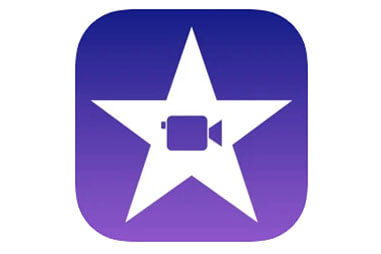 iMovieはApple社の無料ソフトで、Macと、iOS対応のiPhoneやiPadで使用できます。 iMovieは、同じAppleのファイナルカットの下位バージョン的位置づけのため、操作性も似ている部分があります。 そのため、iMovieで物足りなくなったらファイナルカットにレベルアップするのがスムーズです。 ちなみに先ほども紹介しましたが、Windowsでは、使えないと思っている人も多いけど、そうではありません。 Windows上にMacOSの仮想マシンを設定すれば、Final Cut Proを使うことができます。 |
(2)Power Director
 Power Directorは有料ソフトもあり、無料ソフトは「Power Director Essential」(パワーディレクターエッセンシャル)になります。 WindowsとMacの両方に対応していて、使い方も分かりやすいです。 ただ、無料版には弱点があります。それは、動画を書き出すとロゴマークが映し出されること。 そのあたりを良しとできる方にはオススメできます。 |
(3)Aviutl
(4)Filmora
 Filmora(フィモーラ)は、YouTubeのCMで知っているかもしれません。 簡単操作で動画編集が行え、WindowsとMacの両方に対応しています。 有料版のFilmora Xと無料版があるけど、こちらも無料版は動画を書き出すとロゴマークが表示される点が残念ポイント! 許せる方だけにオススメします。 |
(5)VideoProc Vlogger
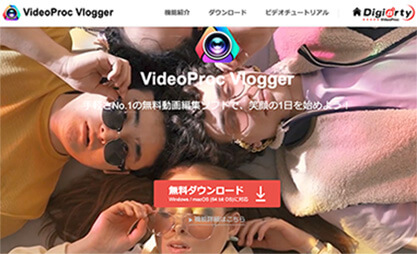 VideoProc Vlogger(ビデオプロック ブラッガー)は、最近リリースされた無料動画編集ソフトです。 無料動画編集ソフトのなかで、YouTuberの方でも使いやすく、VideoLab編集部もオススメしています。 このソフトは、動画素材をいくつも重ねたマルチ編集や字幕挿入の自由度やエフェクト機能がわかりやすく充実しています。 もちろん無料で、WindowsとMacの両方に対応しています。 低スペックでも、動画編集ができる点もオススメだけど、一番すごいと思ったのは、無料だけどソフトの制限がないってこと。ロゴも全く入らずに、使うことができる点です。 メーカーさんの心意気を感じました(笑)。 |
TVディレクターが選ぶ編集が上手な人気YouTuber
YouTuberのなかには、あまり凝った編集をせず、なかにはノーカットでに編集をしない動画で、チャンネル登録者数をガッチリと掴んでいるYouTuberさんもいます。
ただ、たくさんの人に喜んでもらいたいなら、編集の質は高いに越したことはないですよね?
そこで、編集テクニックや企画づくりなど、参考になればと思い、我がVideoLab編集部内の現役テレビディレクターに、編集が上手なYouTuberさんを5人ピックアップしてもらったので、ご紹介します。
②YoshidaAkari
③瀬戸弘司
④はじめしゃちょー
⑤HIKAKIN
①あるごめとりぃ
あるごめとりぃのお二人は、東大卒と早稲田卒の高学歴コンビ。
同時に元TBS局員という肩書の持ち主です。テレビ局員時代に現場で培った編集スキルが、動画にも活かされています。
テレビのドキュメンタリーとバラエティ番組の要素をプラスした、テレビ局出身者らしい作りが特徴で、離脱させるタイミングを作らないのが上手いです。
②YoshidaAkari
吉田朱里さんは、アイドル時代からコスメを紹介する動画で人気を獲得しました。
特に若い年代の女性をターゲットにしていることから、コスメの見せ方や効果、女性特有のニーズや悩みを意識した編集がポイントです。
視聴者が知りたい情報をしっかり伝えられる編集スキルが、人気の秘密のようですね。
③瀬戸弘司
瀬戸弘司さんは、ガジェットをはじめ様々なジャンルの動画をアップされています。
ガジェットについては、機能や使用感など、スペックだけではなく実際に使わないと分からない部分が多くあります。
瀬戸弘司さんは難解になりがちなガジェットの情報を、編集を工夫することで分かりやすく視聴者に伝えています。
④はじめしゃちょー
YouTuberのトップランナーの1人、はじめしゃちょーさん。
実験やドッキリなど、いろんなテーマで動画を制作されていますよね。そんなはじめしゃちょーさんの編集スキルのすごさは、やはり盛り上げ方への工夫にあります。
テンポよくメリハリのある編集でなければ、いくらテーマが面白くても視聴者の集中力が続かないからです。
⑤HIKAKIN
YouTube黎明期から活躍されているHIKAKINさんですが、動画を見る度に編集スキルにも驚かされます。
編集していくとカットが多くなりがちですが、仕上がりがガチャガチャして見にづらくなるケースもあります。
HIKAKINさんの動画は撮影時に編集ポイントを設けていることから、仕上がりもスムーズで視聴者が意識することはまずありません。こうした見やすさへの工夫も、老若男女問わず人気がある理由でしょう。
動画編集ソフトを特集!まとめ
人気YouTuberが使っている動画編集ソフトとPremiere Proが初心者向きではない理由、動画編集の参考にしたいYouTuberをご紹介しました。
●ファイナルカット
●ソースモニターとプロジェクトモニターの違い
の2つを乗り越えると、直感的に操作ができるようになる
|
動画編集ソフトの買い替え手順は? 1.無料ソフトを使う
まずは、無料の動画編集ソフトを使って、動画編集をしてみる。自分が向いているかどうか?確かめよう
2.YouTubeにアップ
次に、実際にYouTubeに動画を公開してみる。総視聴時間4000時間と登録者数1000人を目指す
3.収益化
収益化できたら、有料ソフトを購入する。
|
(2)Power Director
(3)Aviutl
(4)Filmora
(5)VideoProc Vlogger
②YoshidaAkari
③瀬戸弘司
④はじめしゃちょー
⑤HIKAKIN
今回も最後まで読んでいただき、ありがとうございました!


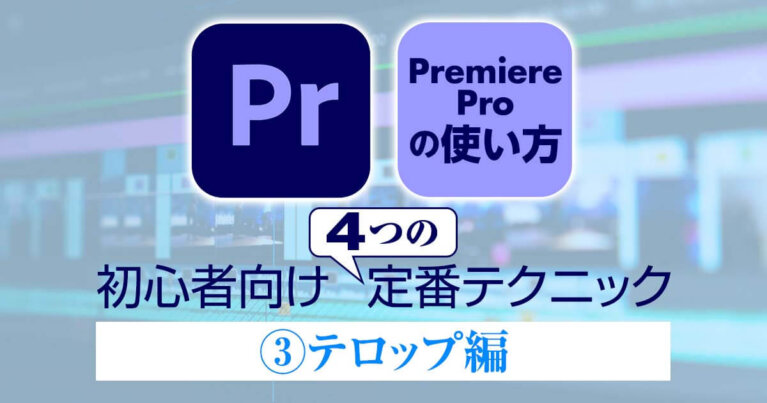



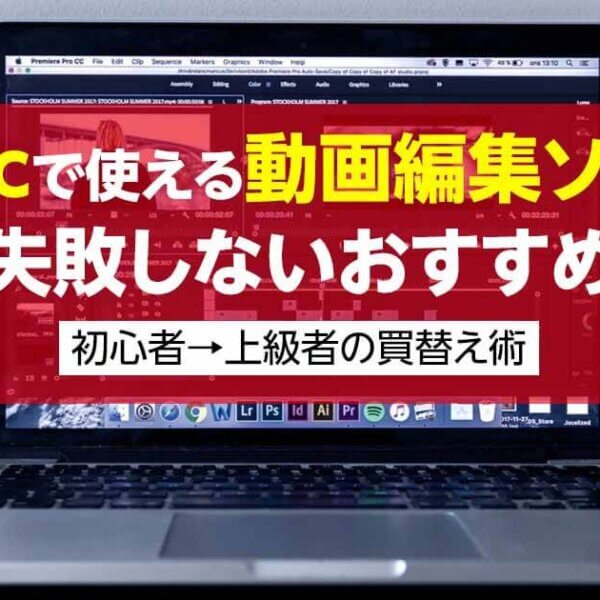


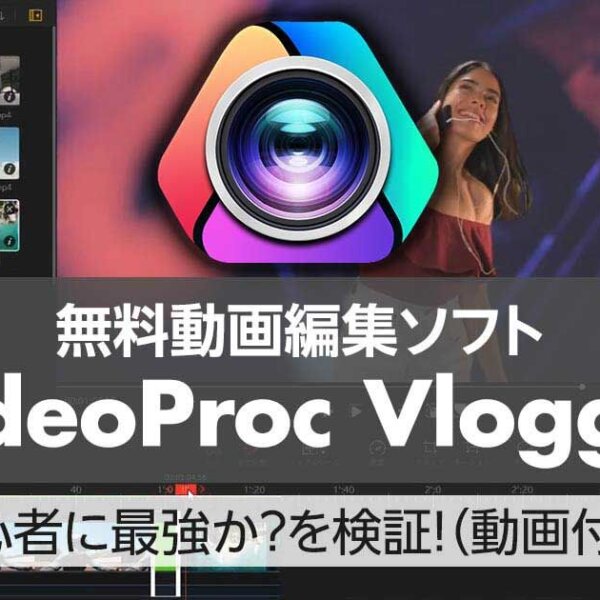
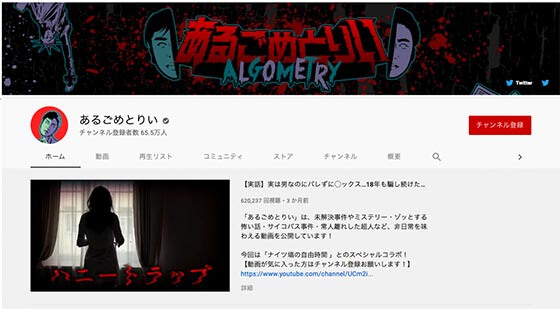


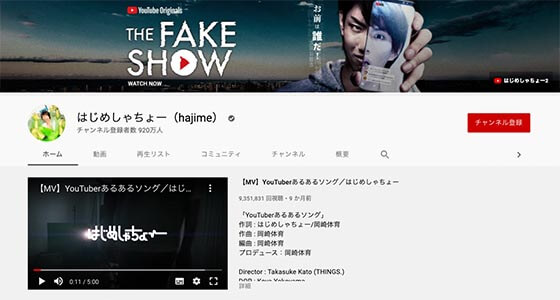
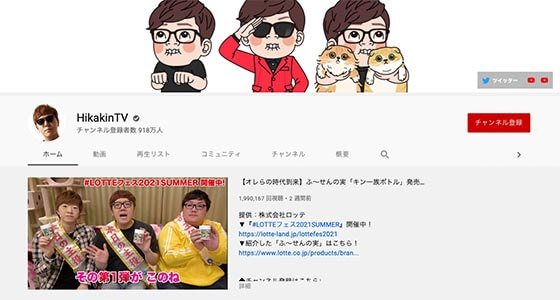












とPhotoshopの違いは【写真編集ソフト比較】-600x600.webp)
とは?特徴や他のソフトとの比較を紹介!-1-600x420.webp)